Was bedeutet ein IP-Adresskonflikt?
IP-Adresskonflikt bedeutet, dass im selben LAN zwei Benutzer gleichzeitig dieselbe IP-Adresse verwenden oder ein Benutzer eine IP-Adresse über DHCP erhalten hat und zu diesem Zeitpunkt andere Benutzer diese manuell zuweisen Die IP-Adresse wird auf diese Weise festgelegt, was zu einem IP-Adresskonflikt führt und einen der Benutzer daran hindert, das Netzwerk normal zu nutzen.

Die Betriebsumgebung dieses Tutorials: Windows 10-System, Dell G3-Computer.
Was bedeutet ein IP-Adresskonflikt?
Ursachen und Lösungen für IP-Adresskonflikte
Wenn zwei Benutzer gleichzeitig dieselbe IP-Adresse im selben LAN verwenden oder ein Benutzer eine IP-Adresse über DHCP erhalten hat und zu diesem Zeitpunkt ein anderer Benutzer andere Benutzer Sie haben durch manuelle Zuweisung dieselbe IP-Adresse festgelegt, was zu einem IP-Adresskonflikt führt und einen der Benutzer daran hindert, das Netzwerk normal zu nutzen.
Wie kann man also das Auftreten von IP-Adresskonflikten vermeiden? Wir können es unter folgenden Aspekten analysieren:
Die Gründe für IP-Adresskonflikte:
1. Viele Benutzer wissen nicht, wie „IP-Adresse“ funktioniert Legen Sie Parameter wie „Subnetzmaske“ und „Standard-Gateway“ fest. Manchmal erhält der Benutzer die Informationen zu den oben genannten Parametern nicht vom Administrator oder der Benutzer ändert die Informationen unbeabsichtigt
2. Manchmal legt der Administrator oder der Benutzer Parameter fest Gemäß den vom Administrator bereitgestellten Parametern tritt diese Situation auch aufgrund von Fehlern bei der Parametereingabe auf
3. Am häufigsten kommt es vor, dass Wartungspersonal während der Client-Wartung und beim Debuggen temporäre IP-Adressanwendungen verwendet
4. Das ist der Fall Es ist nicht ausgeschlossen, dass jemand die IP-Adresse einer anderen Person stiehlt und so einen IP-Adresskonflikt verursacht.

Lösung für LAN-IP-Adresskonflikt:
Option 1: Überprüfen Sie eine nach der anderen.
Dies ist die originellste Methode. Wenn ein IP-Adresskonflikt auftritt, überprüfen Sie jeden Computer im LAN, suchen Sie den Computer, der mit ihm in Konflikt steht, und ändern Sie dann die IP-Adresse. Dies ist jedoch zeitaufwändig und nicht für den Einsatz in großen LANs geeignet. Es eignet sich nur für den Einsatz in kleinen Netzwerkumgebungen.
Option 2: MAC-Adressbindung.
1. Überprüfen Sie die MAC-Adresse des lokalen Computers und binden Sie sie: Durch Ausführen von Winipcfg.exe oder Ipconfig.exe im lokalen Computersystem können Sie die MAC-Adresse der Netzwerkkarte ermitteln. Die Details sind wie folgt: Klicken Sie im Win9X-System auf „Start“ – „Ausführen“, geben Sie „Winipcfg“ in das Textfeld ein und drücken Sie die Eingabetaste. Das Fenster „IP-Konfiguration“ wird angezeigt. Wählen Sie „PCI Fast Ethernet Adapeter“ in der Dropdown-Liste. Der in der Spalte „Adapter Address“ angezeigte Text ist die MAC-Adresse der Netzwerkkarte. Führen Sie den Befehl ipconfig mit dem Parameter „all“ an der DOS-Eingabeaufforderung von WinNT aus system. Das heißt, ipconfig/all kann auch die MAC-Adresse der Netzwerkkarte anzeigen.
2. Testen Sie die MAC-Adresse des Computers aus der Ferne: Für Netzwerkadministratoren können Sie mit der TCPNetView-Tool-Software die MAC-Adressen aller Computer im LAN messen, während Sie vor Ihrem eigenen Computer sitzen. Nachdem die Software installiert ist, führen Sie tcpnv.exe aus, um das Hauptfenster des Programms anzuzeigen. Wählen Sie im Menü „Datei“ den Befehl „Aktualisieren“ oder drücken Sie direkt die Taste „F5“, um mit dem Scannen vorhandener Computer im LAN zu beginnen. Anschließend werden der Computername, die IP-Adresse und die MAC-Adresse angezeigt. Nachdem Sie die MAC-Adresse der Netzwerkkarte eines Computers erhalten haben, können Sie diese aufzeichnen und vom Netzwerkadministrator auf dem Gateway oder der Firewall konfigurieren lassen. Der spezifische Bindungsbefehl variiert je nach verwendetem Gateway oder Firewall. Wenn zu diesem Zeitpunkt andere Computer die gebundene Adresse verwenden möchten, wird eine Meldung angezeigt, dass die IP-Adresse verwendet wurde.
Option 3: Sicherheitsport wechseln.
Früher wurden in Netzwerken häufig Router und Hubs eingesetzt, mittlerweile kommen in vielen LANs Switches zum Einsatz. Mit der erheblichen Preissenkung von Switches in den letzten Jahren haben Switches eine dominierende Stellung auf dem Netzwerkmarkt eingenommen. Der Hauptgrund dafür ist, dass Switches kostengünstig sind und über flexible Strukturen verfügen, die flexibel konfiguriert werden können, wenn sich zukünftige Anwendungen ändern. Bei auftretenden IP-Adresskonflikten können Sie die Switch-Ports auch verwenden, um verschiedene Abteilungen zu isolieren, um das Problem zu lösen. Dies liegt daran, dass der Switch für die unterschiedliche Verwaltung verschiedener Bereiche verwendet werden kann und die geteilten Netzwerksegmente sich nicht gegenseitig stören. Das Problem der IP-Adresskonflikte kann bis zu einem gewissen Grad gelöst werden.
Option 4: VLANs aufteilen.
Obwohl Switches verwendet werden können, um die Isolierung von Netzwerksegmenten zu implementieren und so IP-Adresskonflikte bis zu einem gewissen Grad zu vermeiden, können IP-Adresskonflikte, die durch Benutzerkonfigurationsfehler in Netzwerksegmenten unter demselben Port verursacht werden, dennoch nicht verhindert werden. Eine bessere Lösung besteht darin, Switches zur Aufteilung von VLANs zu verwenden und diese dann mithilfe der MAC-Adressbindung umfassend zu handhaben.
Persönliche IP-Adresskonfliktlösung
Wenn das Betriebssystem des von Ihnen verwendeten Computers Windows 98 ist
Klicken Sie unten links auf „Start“ → „Ausführen“, geben Sie winipcfg ein und klicken Sie „OK“, klicken Sie im Popup-Fenster auf „Alle freigeben“ und dann auf „Alle aktualisieren“, um den IP-Adresskonflikt zu lösen.
Wenn das System meldet, dass es nicht aktualisiert werden kann, müssen Sie den Computer neu starten.
Wenn das Betriebssystem des von Ihnen verwendeten Computers: Windows 2000 oder Windows „→ „Ausführen“ ist, geben Sie Folgendes ein: ipconfig /renew und klicken Sie auf „OK“, um den IP-Adresskonflikt zu lösen.
Weitere Informationen zu diesem Thema finden Sie in der Spalte „FAQ
Das obige ist der detaillierte Inhalt vonWas bedeutet ein IP-Adresskonflikt?. Für weitere Informationen folgen Sie bitte anderen verwandten Artikeln auf der PHP chinesischen Website!

Heiße KI -Werkzeuge

Undresser.AI Undress
KI-gestützte App zum Erstellen realistischer Aktfotos

AI Clothes Remover
Online-KI-Tool zum Entfernen von Kleidung aus Fotos.

Undress AI Tool
Ausziehbilder kostenlos

Clothoff.io
KI-Kleiderentferner

AI Hentai Generator
Erstellen Sie kostenlos Ai Hentai.

Heißer Artikel

Heiße Werkzeuge

Notepad++7.3.1
Einfach zu bedienender und kostenloser Code-Editor

SublimeText3 chinesische Version
Chinesische Version, sehr einfach zu bedienen

Senden Sie Studio 13.0.1
Leistungsstarke integrierte PHP-Entwicklungsumgebung

Dreamweaver CS6
Visuelle Webentwicklungstools

SublimeText3 Mac-Version
Codebearbeitungssoftware auf Gottesniveau (SublimeText3)

Heiße Themen
 1378
1378
 52
52
 Wie kann man Xiaohongshu so einstellen, dass die IP-Adresse nicht angezeigt wird? Wie ändert es die ID, um die Stadt zu lokalisieren?
Mar 27, 2024 pm 03:00 PM
Wie kann man Xiaohongshu so einstellen, dass die IP-Adresse nicht angezeigt wird? Wie ändert es die ID, um die Stadt zu lokalisieren?
Mar 27, 2024 pm 03:00 PM
Xiaohongshu ist eine beliebte soziale E-Commerce-Plattform, auf der Benutzer ihr tägliches Leben teilen und ihre Lieblingsprodukte entdecken können. Einige Benutzer achten sensibler auf die Privatsphäre und hoffen, dass ihre IP-Adresse nicht auf Xiaohongshu angezeigt wird, um ihre Online-Privatsphäre zu schützen. Wie kann man Xiaohongshu so einstellen, dass die IP-Adresse nicht angezeigt wird? In diesem Artikel wird diese Frage ausführlich beantwortet. 1. Wie kann man Xiaohongshu so einstellen, dass die IP-Adresse nicht angezeigt wird? 1. Ändern Sie die Xiaohongshu-Einstellungen: Öffnen Sie die Xiaohongshu-App und klicken Sie unten rechts auf „Ich“, um das persönliche Zentrum aufzurufen. Klicken Sie dann auf den Avatar, um die Kontoeinstellungen einzugeben. Suchen Sie in den Kontoeinstellungen nach „Datenschutzeinstellungen“ und klicken Sie zum Aufrufen. Hier finden Sie die Einstellungsmöglichkeiten für die IP-Adresse, schalten Sie diese einfach aus. 2. Cache leeren: Manchmal zeigt Xiaohongshu einen Fehler an
 So zeigen Sie mit cmd alle IP-Adressen im LAN an
Feb 20, 2023 pm 02:22 PM
So zeigen Sie mit cmd alle IP-Adressen im LAN an
Feb 20, 2023 pm 02:22 PM
So zeigen Sie alle IP-Adressen im LAN mit cmd an: 1. Drücken Sie die Tastenkombination „Win+R“, um das Fenster „Ausführen“ zu öffnen. 2. Nachdem Sie „CMD“ in das Fenster „Ausführen“ eingegeben haben, drücken Sie die Eingabetaste. 3. Geben Sie in der geöffneten „Befehls“-Oberfläche den Befehl „arp -a“ ein und drücken Sie die Eingabetaste. 4. In den zurückgegebenen Ergebnissen können Sie die IP-Adressen aller Computer im lokalen LAN sehen mit der Maschine kommunizieren.
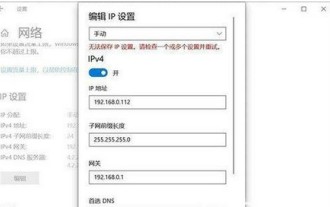 So lösen Sie das Problem, dass die IP-Adresse von Windows 10 nach dem Festlegen nicht gespeichert werden kann
Jul 08, 2023 pm 12:33 PM
So lösen Sie das Problem, dass die IP-Adresse von Windows 10 nach dem Festlegen nicht gespeichert werden kann
Jul 08, 2023 pm 12:33 PM
Manchmal muss jeder die IP-Adresse manuell ändern, aber einige Windows 10-Kunden berichten, dass die IP-Adresse nach dem Festlegen nicht gespeichert werden kann. Die IP-Adresse wird grundsätzlich gespeichert, da bei der Eingabe Ihrer IP-Adresse ein Fehler aufgetreten ist. Sie können überprüfen, ob das Subnetzpräfix mit der Subnetzmaske geschrieben wurde. Wenn ja, können Sie es normal zurückspeichern. IP-Adresse. So lösen Sie das Problem, dass die Windows 10-IP-Adresse nach dem Festlegen nicht gespeichert werden kann: Das Fehlerbild sieht wie folgt aus: Die Meldung „Die IP-Einstellungen konnten nicht gespeichert werden, bitte überprüfen Sie eine oder mehrere Einstellungen und versuchen Sie es“ wird durch das Ausfüllen verursacht Fehler. Dies ist die Subnetz-Präfixlänge, nicht die Subnetzmaske. Wie im Bild oben gezeigt, schreiben viele Benutzer das Subnetzpräfix tatsächlich als Subnetzmaske aus.
 Wo ist die IP-Adresse des Xiaomi-Handys?
Feb 29, 2024 pm 06:10 PM
Wo ist die IP-Adresse des Xiaomi-Handys?
Feb 29, 2024 pm 06:10 PM
Wo ist die IP-Adresse des Xiaomi-Mobiltelefons? Sie können die IP-Adresse auf dem Xiaomi-Mobiltelefon überprüfen, aber die meisten Benutzer wissen nicht, wo sie die IP-Adresse überprüfen können. Als Nächstes finden Sie die grafische Anleitung zum Überprüfen der IP-Adresse des Xiaomi-Mobiltelefons Telefon von der Redaktion mitgebracht. Interessierte User kommen vorbei! Wo ist die IP-Adresse des Xiaomi-Mobiltelefons? 1. Öffnen Sie zunächst die Einstellungsfunktion im Xiaomi-Mobiltelefon, wählen Sie „Mein Gerät“ und klicken Sie auf „Alle Parameter“. . Schieben Sie dann auf der Seite „Alle Parameter“ nach unten und wählen Sie „Statusinformationen“. 4. Schließlich können Sie die IP-Adresse in der Statusinformationsoberfläche sehen.
 Wo kann man die IP-Adresse von Xianyu ändern_Teilen Sie, wie Sie die IP-Adresse von Xianyu ändern können
Mar 20, 2024 pm 05:06 PM
Wo kann man die IP-Adresse von Xianyu ändern_Teilen Sie, wie Sie die IP-Adresse von Xianyu ändern können
Mar 20, 2024 pm 05:06 PM
Xianyu ist eine sehr praktische Second-Hand-Handelsplattform. Hier können wir viele verschiedene Produkte kaufen und unsere eigenen unbenutzten Artikel verkaufen. Schauen wir uns das unten mit dem Herausgeber an! Teilen Sie mit, wie Sie die Xianyu-IP-Adresse ändern. Öffnen Sie zunächst die Xianyu-Software. Klicken Sie auf „Adresse“, um den Fischmarkt, die Empfehlungen und die Adresse anzuzeigen. 2. Dann klicken wir auf der Adressenseite auf den [Abwärtspfeil] neben der Adresse. 3. Nach dem letzten Klick klicken wir auf der Stadtauswahlseite;
 Wie ändere ich den Standort der Douyin-IP-Adresse? Warum ändert sich der Standort der IP-Adresse?
Mar 21, 2024 pm 06:30 PM
Wie ändere ich den Standort der Douyin-IP-Adresse? Warum ändert sich der Standort der IP-Adresse?
Mar 21, 2024 pm 06:30 PM
Benutzer teilen ihr Leben, zeigen ihre Talente und interagieren über Douyin mit Internetnutzern im ganzen Land und sogar auf der ganzen Welt. Einige Benutzer möchten ihre IP-Adressen auf Douyin aus Gründen wie Datenschutz oder geografischen Einschränkungen ändern. Wie ändert also die Douyin-IP-Adresse ihren Standort? 1. Wie ändere ich den Standort der Douyin-IP-Adresse? Ein Proxyserver ist ein Vermittlungsdienst, der dazu dient, Benutzeranfragen an das Internet weiterzuleiten und Antworten zurückzugeben. Durch die Konfiguration eines Proxyservers können Benutzer ihre echten IP-Adressen verbergen und ihre IP-Adressen ändern. Dieser Ansatz trägt zum Schutz der Privatsphäre der Benutzer bei und verbessert die Netzwerksicherheit. Proxyserver können auch verwendet werden, um auf eingeschränkte Inhalte zuzugreifen oder Geolokalisierungsbeschränkungen zu umgehen. Im Allgemeinen ist die Verwendung eines Proxyservers ein praktisches Netzwerktool, mit dem Benutzer sicherer und freier im Internet surfen können.
 Jeder Host im Internet verfügt über eine eindeutige Adresskennung namens
Aug 22, 2022 pm 03:24 PM
Jeder Host im Internet verfügt über eine eindeutige Adresskennung namens
Aug 22, 2022 pm 03:24 PM
Jeder Host verfügt über eine eindeutige Adresskennung, die als „IP-Adresse“ bezeichnet wird. Die IP-Adresse ist ein einheitliches Adressformat, das vom IP-Protokoll bereitgestellt wird. Sie weist jedem Netzwerk und jedem Host im Internet eine eindeutige logische Adresse zu, um die Unterschiede in den physischen Adressen abzuschirmen. Aufgrund dieser eindeutigen Adresse wird sichergestellt, dass Benutzer bei der Arbeit an angeschlossenen Computern effizient und bequem die benötigten Objekte aus Tausenden von Computern auswählen können.
 PHP implementiert die IP-Adressabfragefunktion
Jun 22, 2023 pm 11:22 PM
PHP implementiert die IP-Adressabfragefunktion
Jun 22, 2023 pm 11:22 PM
Mit der rasanten Entwicklung des Internets sind IP-Adressen zu einem unverzichtbaren Bestandteil der Netzwerkkommunikation geworden. IP-Adressinformationen sind für die Überwachung der Netzwerksicherheit, das Verkehrsmanagement und gezielte E-Commerce-Werbung sehr wichtig. Um Benutzern die Abfrage von IP-Adress-/Domänennameninformationen zu erleichtern, bieten viele Websites daher IP-Adressabfragefunktionen an. In diesem Artikel wird als Referenz für die Leser erläutert, wie PHP zum Implementieren der IP-Adressabfragefunktion verwendet wird. 1. Was ist eine IP-Adresse? Die IP-Adresse (InternetProtocolAddress) ist das Netzwerkprotokoll



